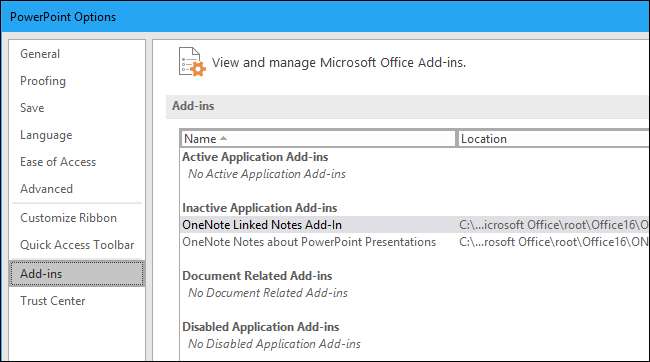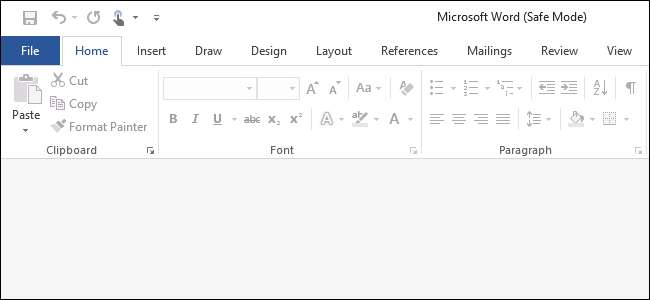
Microsoft Office-Anwendungen verfügen über eine integrierte Funktion für den abgesicherten Modus. Dies ist hilfreich, wenn Sie Office nicht normal verwenden können. Möglicherweise stürzt Word jedes Mal ab, wenn Sie es öffnen, oder Excel stürzt ab, wenn Sie eine einzelne Datei öffnen. Sie können die Anwendung im abgesicherten Modus starten und es besteht eine gute Chance, dass sie normal funktioniert.
Was ist der abgesicherte Office-Modus?
Wenn Sie eine Office-Anwendung im abgesicherten Modus starten, wird sie ohne Add-Ins oder Erweiterungen sowie ohne Anpassungen der Symbolleiste oder Befehlsleiste geladen. Alle wiederhergestellten Dokumente, die normalerweise automatisch geöffnet werden, werden nicht geöffnet. Autokorrektur und verschiedene andere Funktionen funktionieren nicht und Einstellungen können nicht gespeichert werden.
Wenn Office jedes Mal abstürzt, wenn Sie es öffnen, ist dies wahrscheinlich das Ergebnis eines fehlerhaften Add-Ons. Es kann jedoch auch das Ergebnis eines Problems mit Ihren Anpassungen sein. Der abgesicherte Modus wird ohne all diese Funktionen geladen, die Probleme verursachen können.
VERBUNDEN: So verwenden Sie den abgesicherten Modus, um Ihren Windows-PC zu reparieren (und wann Sie sollten)
Das ist anders als Windows Safe Mode . Im abgesicherten Windows-Modus wird Ihr gesamtes Windows-Betriebssystem ohne Treiber von Drittanbietern und andere Startsoftware neu gestartet, die Probleme verursachen können. Dies ist eine ähnliche Idee, jedoch nur für Office-Apps wie Word, Excel und PowerPoint.
Starten Sie den abgesicherten Modus mit einer Tastenkombination
Um eine Office-Anwendung im abgesicherten Modus zu öffnen, drücken Sie die Strg-Taste und halten Sie sie gedrückt, während Sie die Programmverknüpfung starten.
Um Word beispielsweise im abgesicherten Modus zu starten, müssen Sie die Word-Verknüpfung in Ihrem Startmenü, in Ihrer Taskleiste oder auf Ihrem Desktop suchen. Halten Sie die Strg-Taste gedrückt und klicken Sie entweder einmal darauf (wenn sie sich in Ihrem Startmenü oder in Ihrer Taskleiste befindet) oder doppelklicken Sie darauf (wenn sie sich auf Ihrem Desktop befindet).

Sie sehen eine Meldung mit der Aufschrift "Sie halten die STRG-Taste gedrückt. Möchten Sie [Application] im abgesicherten Modus starten? “.
Sie können die Strg-Taste loslassen, wenn dieses Meldungsfeld angezeigt wird. Klicken Sie auf "OK", um die Anwendung im abgesicherten Modus zu starten.
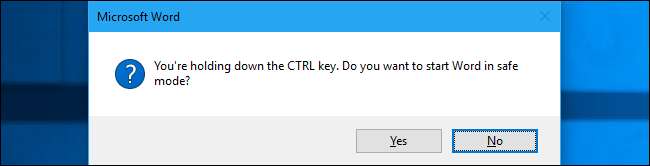
Starten Sie den abgesicherten Modus mit einem Befehlsargument
Sie können Office-Anwendungen auch im abgesicherten Modus starten, indem Sie sie mit dem starten
/sicher
option.
Dies können Sie beispielsweise im Dialogfeld "Ausführen" tun. Drücken Sie Windows + R, um es zu öffnen, und geben Sie einen der folgenden Befehle ein:
-
Wort
:
Winword / Safe -
Excel
:
übertreffen / sicher -
PowerPoint
:
powerpnt / safe -
Outlook
:
Ausblick / sicher -
Herausgeber
:
mspub / safe -
Visio
:
visio / safe
Drücken Sie die Eingabetaste oder klicken Sie auf "OK". Die Anwendung wird im abgesicherten Modus gestartet.
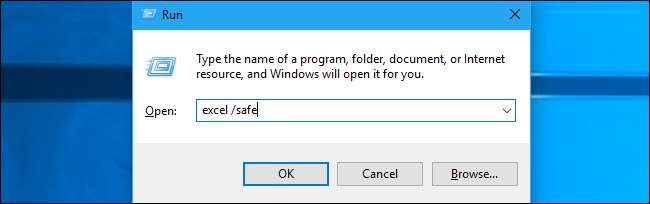
Wenn Sie eine Office-Anwendung regelmäßig im abgesicherten Modus öffnen müssen, können Sie eine neue Desktop-Verknüpfung zur Office-Anwendung erstellen und hinzufügen
/sicher
bis zum Ende des Felds Ziel in seinem Verknüpfungsbereich. Diese Verknüpfung startet dann die Anwendung immer im abgesicherten Modus.
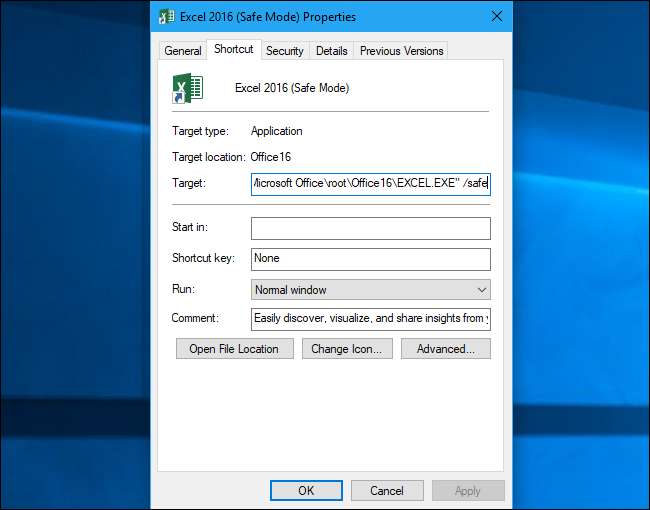
So verlassen Sie den abgesicherten Modus
Um den abgesicherten Modus zu verlassen, müssen Sie die Office-Anwendung schließen und normal starten.
Wenn Office im abgesicherten Modus einwandfrei geladen wird, aber im normalen Modus abstürzt, liegt das Problem wahrscheinlich an einem fehlerhaften Add-In. Sie können diese anzeigen, indem Sie in Office 2016 Datei> Optionen> Add-Ins auswählen. Möglicherweise müssen Sie ein oder mehrere Add-Ins von Office deinstallieren, neu installieren oder aktualisieren, die immer wieder abstürzen.
Wenn Office im abgesicherten Modus immer noch abstürzt, sind seine Dateien möglicherweise beschädigt. Möglicherweise möchten Sie Office auf Ihrem Computer deinstallieren und neu installieren.